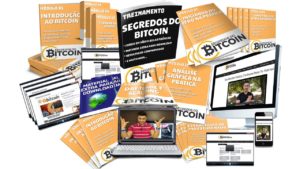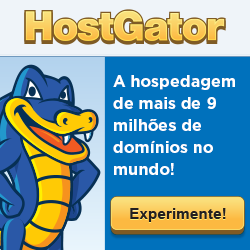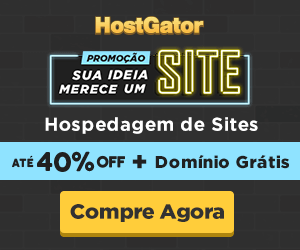O Que é Pixel do Facebook: como funciona e como instalar
No artigo de hoje, eu vou apresentar um guia prático que você precisa saber sobre O Que é Pixel do Facebook: como funciona e como instalar, para desmistificar de uma vez por todas, e mostrar que esse assunto não é um bicho de sete cabeças como muita gente o trata.
Na verdade, o Pixel do Facebook é uma excelente ferramenta aliada aos seus negócios online, e saber entendê-lo e aplicar no seu site de forma correta é primordial para obter os retornos necessários.
Nesse sentido, o intuito deste post é quebrar todas as barreiras e resistências que possam haver a respeito desse assunto.
Você verá:
- O que é Pixel do Facebook
- Para que serve e sua importância
- Como instalar
- Como saber se está instalado corretamente
Preparados?
Saiba tudo sobre como criar campanhas de ALTA CONVERSÃO assistindo ao curso Formula de Negócios Online
O Que é Pixel do Facebook
O Pixel do Facebook nada mais é do que um trecho de código de programação Java Script do site, que permite medir, otimizar e criar públicos para as campanhas de anúncios no Facebook e dessa forma medir a sua eficácia, pois ele marca a pessoa que entrou no seu site e as ações realizadas por ela e manda de volta para o Facebook.
Para Que Serve e Sua Importância
Uma analogia que gosto de fazer para exemplificar, é pensar no pixel como um porteiro de um prédio.
A função do porteiro não é barrar as pessoas, mas sim identificá-las e registrar quem está entrando.
Da mesma forma, o pixel do Facebook executa esta função no seu site.
O pixel padrão ou “pixel mãe” é um código que deve ser colocado em todas as páginas do seu site (mais pra frente vou te mostrar como colocar no seu site).
Assim, ele vai marcar todas as pessoas que acessaram seu site e vai mandar essas informações para o Facebook, que com esses dados, vai otimizar suas campanhas.
E qual a utilidade de ter essas informações coletadas?
Basicamente esse é o OURO quando você for criar suas campanhas no Facebook.
O pixel é capaz de entender o comportamento da pessoa quando ela sai do facebook e vai para o site, ou seja, entender se ela executou a ação que você queria que ela executasse (como deixar o e-mail, o telefone, realizar a compra…).
Se o seu pixel sabe quem pisou no seu site, você pode criar campanhas de Remarketing(ou seja, exibir anúncios várias outras vezes para quem entrou no seu site e demonstrou interesse, mas que por algum motivo não tenha finalizado a compra).
…como também pode excluir as pessoas que pisaram no seu site e não demonstraram interesse no seu produto, evitando gastar mais dinheiro com quem não quer comprar de você.
O Remarketing nada mais é do que anunciar para pessoas que já passaram pelo seu site: uma pessoa pisa no seu site e depois continua vendo seu anúncio no Facebook.
Essa é uma das estratégias mais fortes de vendas, compartilhada por grandes anunciantes, e que pode ser usada por você também.
Exemplo: você já entrou em um site de varejo, como por exemplo compra de roupas ou eletrônicos, e depois começaram a aparecer banners e anúncios em vários outros sites que você acessou na internet, te lembrando de voltar e finalizar sua compra?
Isso é Remarketing! Mais eficiente que chiclete em sola de sapato..rsrs
Essa estratégia é fundamental para aumentar suas conversões de vendas, pois inúmeros estudos de marketing mostram que o consumidor precisa ter contato várias vezes com a sua marca ou com o seu produto antes de decidir realizar a compra.
E quanto mais você lembrá-lo do seu produto ou marca, maiores as chances de aumentar suas vendas.
EVENTOS DE CONVERSÃO:
Voltando à analogia anterior, imagine um situação em que o porteiro, além de registrar a sua entrada, ele pergunta para você qual andar você está indo. Assim funcionam os chamados ‘eventos de conversão’ do Facebook.
Os eventos registram as ações que acontecem no seu site (quando alguém realiza uma compra, por exemplo).
No Gerenciador de Negócios no Facebook é possível obter os códigos desses ‘eventos’ para introduzir na página desejada no seu site (e eu vou te mostrar como encontrar eles mais pra frente).
Os eventos são divididos em ações como: ‘adicionar ao carrinho’, ‘adicionar a lista de desejos’, ‘lead’, ‘buscar’, entre outros.
Mas saiba: o pixel não libera pra você dados como nome ou e-mail da pessoa. O que ele faz é guardar essas informações dentro do Facebook e utilizá-las para otimizar as suas campanhas.
Como Instalar
Agora que você já sabe o que é o pixel e principalmente a sua importância, chegou o momento em que vou te ensinar o passo a passo de como instalá-lo.
- Primeiro, entre no link business.facebook.com

2. Clicando no lado superior esquerdo da sua tela, nas três barrinhas, você seleciona a palavra ‘Pixel’, que pode aparecer para você nos dois lugares indicados pela setinha vermelha na imagem abaixo:

3. E então abrirá essa tela para você criar e configurar o seu Pixel:

Ela aparece só uma vez se você ainda não o configurou.
4. Clique em Criar um Pixel.
5. Dê um nome para o seu pixel, lembrando que só pode haver um pixel por conta de anúncios e depois clique em ‘avançar’ e o pixel estará criado.

6. Logo em seguida, será aberta essa janela, oferecendo duas opções de como instalar seu pixel.

No caso desse post, vamos seguir os passos de acordo com a segunda opção, que é colocar de forma manual, para que você possa aprender como fazer.
7. Ao clicar em “Copiar e colar código” a janela abaixo vai aparecer:

Este é o famoso Pixel. Onde tem todo o código que você vai por no seu site, e uma vez colocando ele, estará autorizando o Facebook a captar essas informações do seu site. Ok?
8. Para copiar o pixel, basta clicar em cima do código e em seguida colocar no site.
Não se preocupe, é possível instalar o código em qualquer plataforma, mas nesse artigo usaremos os passos de acordo com o que é feito com OptmizePress no WordPress, uma ferramenta que utilizamos para criação de páginas.
Caso você utilize apenas o WordPress clique aqui.
Caso você utilize Wix clique aqui.
Mas qualquer outra plataforma obtém instruções de como instalar códigos. De um modo geral, ele é colocado entre o <head> e </head> no cabeçalho do seu html.
Fique tranquilo que você não precisa ser programador ou entender de programação, pois tudo é feito e aprendido de forma bem tranquila, até mesmo para quem não tem conhecimento no assunto.
Ok, próximo passo.
9. No WordPress, já com a ferramenta OptmizePress instalada, na lateral esquerda clicamos nela e em seguida em Dashboard >> Analytics and Tracking

10. Este é o local dentro da plataforma onde você pode adicionar códigos.

O Pixel do Facebook deve ser instalado no cabeçalho (indicado pela seta vermelha na imagem acima), entre <head> e </head>. No caso do OptimizePress, basta colocar no local indicado pela seta, sempre precisar adicionar nenhum código.
11. Colado o código do pixel no final da caixa, aperte ‘save settings’ no final da página, como mostra a imagem abaixo:

Uma vez feito isso, está pronto! O Pixel está instalado no seu site inteiro e é realmente bem fácil de se fazer.
- Como Instalar os Eventos de Conversão do Facebook
Além de ter a informação desse pixel mãe que você colocou no seu site, o Facebook também cria alguns eventos de conversão, ou seja, cria algumas pequenas extensões para esse código para que ele entenda se a pessoa de fato efetuou ou não uma ação dentro do seu site.
Antes de mostrar as instruções de como instalar, vamos a um exemplo para você entender melhor como funcionam os ‘Eventos de Conversão’.
Essa informação é importante para que o Facebook possa otimizar os meus anúncios no Facebook, para que ele encontre pessoas parecidas com as que deixaram o e-mail no meu site.
As pessoas que deram o e-mail são direcionadas a uma ‘página de obrigado ou ‘página de parabéns’.
Então, o que deve ser feito nesse momento é informar ao Facebook: todo mundo que acessar essa página de obrigado, marque como pessoa que executou uma conversão, no caso, conversão de Lead.
E para o Facebook entender isso, você vai precisar instalar um evento de conversão aqui dentro dessa página de obrigado.
Vamos para as instruções de como instalar esses eventos de conversão:
- Voltando à página de pixel no Facebook Business, na mesma janela onde copiamos o pixel (sinalizado na imagem abaixo pela seta vermelha), copie novamente o pixel mãe todo.


2. Vá até a sua página de Parabéns/Obrigado do seu site:

3. Nessa caso, no OptimizePress, clique nas configurações de páginas na lateral esquerda (Page Settings).

4. Cole o código em Other Settings:

No quadro da imagem abaixo, cole o seu pixel mãe na íntegra, em Header.

5. Em seguida, volte para o Facebook e clique em ‘instalar código de evento‘ , selecione o evento que você deseja. No exemplo do meu ebook mostrado logo acima, o evento que preciso usar é o de Lead.


6. De volta ao site, cole esse evento bem abaixo do pixel mãe que foi previamente colado.

Feito isso, é só clicar em salvar e estará instalado o seu evento de conversão.
Evento personalizado
Além do evento de conversão de Lead, que foi usado no exemplo acima, o Facebook conta com mais outros seis eventos padrões de conversão.
Basicamente o que você precisa entender é que esses eventos são pré estabelecidos pelo Facebook, mas isso não significa que você tem que seguir todos eles ou não possa criar um outro evento.
Por isso, pode utilizar essa opção de ‘evento personalizado’:

Na opção de ‘evento personalizado‘ você pode mudar o nome do seu evento, no campo de <EVENT NAME>, e inclusive atribuir parâmetros como valores, dentre outros.
Caso queira utilizar esses eventos personalizados o processo de instalação é exatamente o mesmo que fizemos no tópico anterior, sempre colando na ‘página de obrigado’ da conversão.
Uma dica: se você não está familiarizado com campanhas no Facebook, eu sugiro você usar um dos sete eventos de conversão padrões sugeridos pelo próprio Facebook. Facilita sua vida!
Como saber se está instalado corretamente
Feito o passo a passo da instalação, como saber se o seu pixel está no lugar certo e marcando tudo corretamente?
É isso que vou te mostrar agora: se está tudo certinho com seu o pixel.
Vá no Google e digite o nome de um aplicativo que eu deixo instalado no meu navegador, chamado Facebook Pixel Helper (ideal usar o navegador Chrome).

Ao clicar você será direcionado para a aba de extensões do Chrome, já com o Facebook Pixel Helper aberto para você instalá-lo.

Ele é um plug-in que vai mostrar se está tudo certo com o seu pixel.
Indo até o seu site na barra superior do navegador, no botão de ‘três pontinhos’, você notará o ícone do aplicativo.
Ele ficará azul e verde se o seu pixel estiver instalado corretamente. Observe:
Nota: quando pixel mãe está intalado, essas duas marcações ficam verdes Pageview e Microdata.
Se estiver algo errado com o seu pixel ou estiver instalado incorretamente, ele vai ficar vermelho como mostrado na imagem a seguir:

Se ficou vermelho é porque você não colocou no lugar certo no seu site, muitas vezes porque não foi colocado no cabeçalho (head).
Por fim, é importante que você saiba que antes de criar qualquer campanha dentro do Facebook, é fundamental ter o seu pixel instalado.
Caso contrário, o Facebook não vai ter dificuldade em otimizar suas campanhas e encontrar as pessoas mais adequadas para o seu produto ou serviço.
Você está preparado para obter os seus anúncios otimizados e receber grandes retornos com campanhas agora que você entendeu melhor sobre o que se trata o tão – não mais – temido Pixel do Facebook.
Coloque em prática o passo a passo desse artigo e sucesso!
Saiba tudo sobre como criar campanhas de ALTA CONVERSÃO assistindo ao curso de Renda Online Master !
Se você curtiu esse post, deixe o seu comentário logo aqui abaixo! Assim você me motiva a fazer mais conteúdos como esse.